¿A menudo te olvidas de pequeñas cosas? Como esas cosas mundanas absolutamente básicas sobre dónde pusiste las llaves del auto o si se trata de comprar algo en el supermercado. Si tienes la costumbre constante de olvidarte de estas pequeñas cosas, ¡Google Home puede ser tu salvador!
Los recordatorios siempre han sido lo más destacado de Google Home. Google ha trabajado constantemente para mejorar los recordatorios y los ha mejorado mucho en un esfuerzo por hacernos la vida más fácil. Entonces, teniendo todo esto en consideración, hagamos un recorrido rápido sobre cómo crear recordatorios en Google Home.
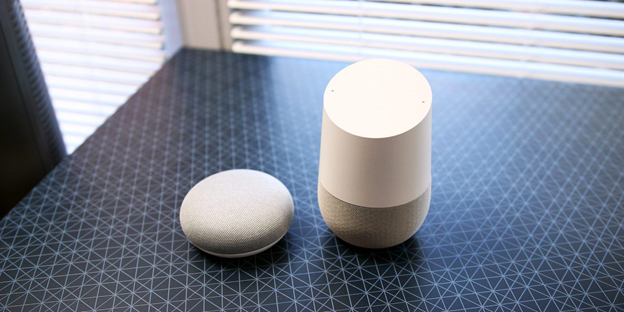
Debe leer: Cómo obtener la función de desbloqueo facial en su Android
Cómo crear recordatorios basados en el tiempo
¿Sabías que puedes crear recordatorios de horas específicas en los parlantes Google Home Smart? Digamos que quieres despertarte a las 6 a. m. para hacer jogging o si tienes que asistir a una cena a las 8 p. m. ¡Sí, eso es bastante posible!
Todo lo que tienes que hacer es decir algunos comandos como estos:
- "OK, Google, recuérdame que salga a correr mañana a las 8 am"
- "Está bien, Google, recuérdame ir a cenar a las 9 p. m.".
Incluso puedes reemplazar el eslogan "OK Google" por "Hey Google" si lo deseas.
Una vez que haya configurado todos los recordatorios en su dispositivo, simplemente diga: "Hola Google, ¿cuáles son mis recordatorios?" para escucharlos y administrar todos sus recordatorios en un solo lugar.
Cómo crear recordatorios basados en la ubicación
Recientemente, Google también comenzó a admitir recordatorios basados en la ubicación que le notifican según la ubicación actual. Digamos que quieres comprar algo cuando estás en el supermercado, o si quieres comprar un café descafeinado cuando estás en Starbucks, etc.
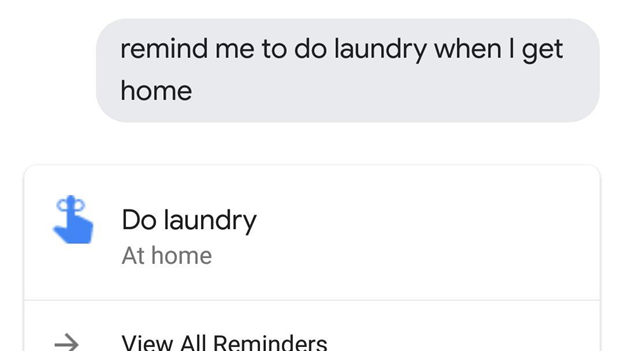
Para crear recordatorios basados en la ubicación, puedes decir comandos como:
- "Ok, Google, recuérdame comprar leche cuando esté en el supermercado".
- "OK, Google, recuérdame elegir a Stacy cuando esté en Riverside Avenue".
Estos fueron solo algunos ejemplos de cómo puedes crear recordatorios basados en la ubicación en Google Home y la mejor parte de estos recordatorios es que aparecerán en la pantalla de tu teléfono tan pronto como llegues a una ubicación específica. Pero para esto, solo asegúrese de tener instalada la aplicación Google Assistant en su teléfono inteligente.
Debe leer: ¿ Cómo prevenir el software espía y el adware?
Cómo crear recordatorios desde un teléfono inteligente
Si te da pereza crear recordatorios de voz, también puedes hacerlo desde tu teléfono inteligente. Esto es lo que debe hacer para crear recordatorios desde un dispositivo Android o iOS.
1. Inicie la aplicación Asistente de Google en su teléfono.
2. Ahora solo asegúrese de que su teléfono y Google Home estén conectados a la misma red WiFi.
3. Para escribir un recordatorio, toque el botón azul en la esquina superior derecha para abrir la pestaña Explorar.
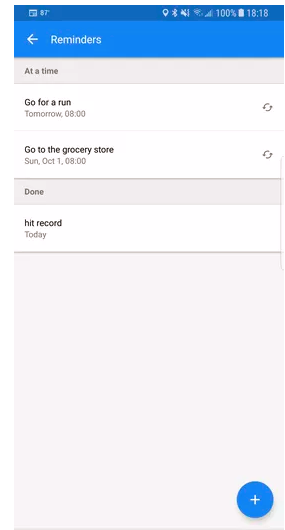 4. Toca Tus cosas y luego presiona el botón "Agregar recordatorio".
4. Toca Tus cosas y luego presiona el botón "Agregar recordatorio".
5. Ahora, escriba el recordatorio junto con un título y una vez que haya terminado, presione el ícono de marca de verificación en la esquina superior derecha para guardar el recordatorio.
Para editar un recordatorio, dirígete a la sección "Tus cosas" y toca "Ver todo". Aquí puede administrar todos sus recordatorios en un solo lugar.
Amigos, aquí hay una guía rápida sobre cómo crear recordatorios en Google Home. Espero que este artículo te ayude a hacer tu vida más fácil para que te olvides menos y realices un seguimiento de todos tus recados importantes de una manera inteligente.




 4. Toca Tus cosas y luego presiona el botón "Agregar recordatorio".
4. Toca Tus cosas y luego presiona el botón "Agregar recordatorio".
















